Co vlastně je na matematickém vzorečku tak těžkého? V podstatě se jedná o řetězec tvořený běžnými písmeny a číslicemi, které jsou doplněny o různé další speciální znaky. První problém je ten, že řada těchto znaků se neobjevuje na klávesnici. To však lze vyřešit s pomocí Mapy znaků. Avšak co s tím, když potřebujeme vytvářet zlomky, zápisy odmocnin a jiné, prostorově složitěji řešené zápisy?
Speciální editory vzorců tento problém řeší buď převodem běžného řádkového zápisu na správný tvar okamžitým rozhodováním během toho, jak píšete, ale některé nabízejí i tlačítka, kterými si připravíte strukturu vzorce (čili zmíněný zlomek nebo odmocninu) a do něj pak píšete jednotlivé znaky.
Editor vzorců obsažený v Google Docs bych zařadil do první skupiny. Veškerý zápis zadáváte do formulářového okna speciální řádkovou syntaxí, výsledek je pak převáděn do podoby vzorce. Ostatně, nic moc jiného ani od aplikace fungující na bázi JavaScriptu a HTML asi čekat nemůžete (to není výtka...).
Jak vytvořit vzoreček v Google Docs?
Pro práci se vzorci si v Google Docs musíte nejprve spustit patřičný nástroj. V něm si vzoreček připravíte a následně jej vložíte do dokumentu.
- Otevřete si nový dokument a zavolejte funkci Vložit|Rovnice.
- Objeví se nové okno, ve kterém si pomocí tlačítek připravíte části vzorce, zbytek doplníte ručně v editačním políčku.
- Pod tlačítky v horní liště se ukrývá nabídka funkcí a speciálních znaků, které se ve vzorcích nacházejí - zlomky, násobení, dělení, integrály, odmocniny atd.
- Pokud vložíte například zlomek, objeví se zápis \frac{a}{b}. Nebojte se písmenka a a b nahradit vlastními výrazy nebo dalším vzorcem.
- Jakmile máte vzorec nebo rovnici hotovu, klepněte na tlačítko Vložit vzorec.
- Editor rovnic v Google Docs jej vloží jako obrázek do dokumentu.
Editor rovnic v Google Docs
Budete-li chtít vzoreček později upravit, stačí jej v Google Docs označit myší. Pod ním se pak objeví modrý panel s odkazem Upravit, na který stačí kliknout a přepnete se zpět do editoru rovnic i s existujícím zápisem.
Vzorec vložený do dokumentu
Bohužel skutečnost, že je vzorec vložen do dokumentu jako obrázek, znamená, že po exportu dokumentu do počítače a jeho otevření třeba ve Wordu, nebudete už vzoreček moci dále upravovat.
Poznámka na závěr: Zkušenější uživatelé si zřejmě všimli, že Editor rovnic v Google Docs používá syntaxi sázecího systému TeX. Pokud ji znáte, pak se vám s editorem bude pracovat o to lépe.
Tvůrce webů z Brna se specializací na Drupal, WordPress a Symfony. Acquia Certified Developer & Site Builder. Autor několika knih o Drupalu.
Web Development Director v Lesensky.cz. Ve volných chvílích podnikám výlety na souši i po vodě. Více se dozvíte na polzer.cz a mém LinkedIn profilu.
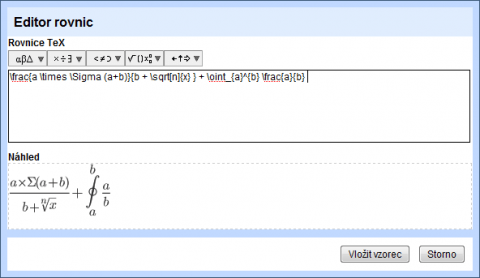
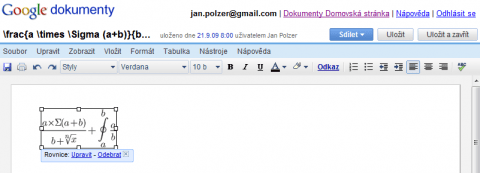
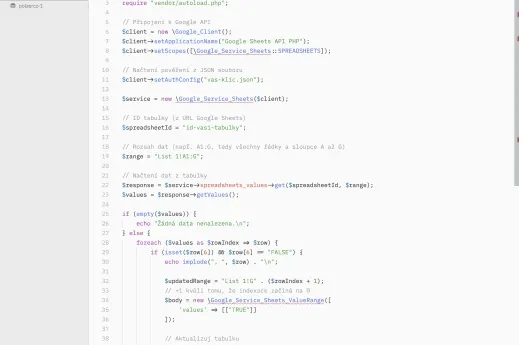
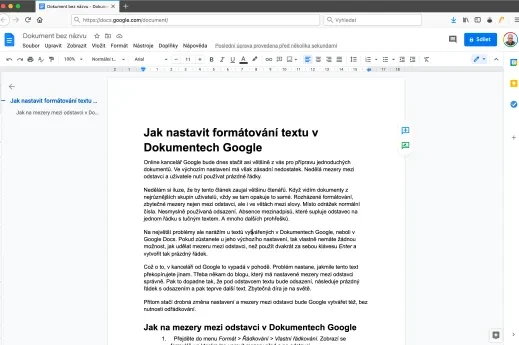
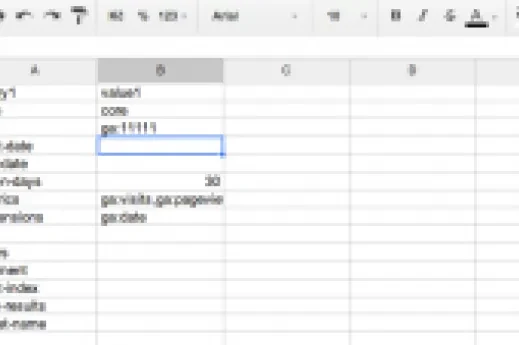
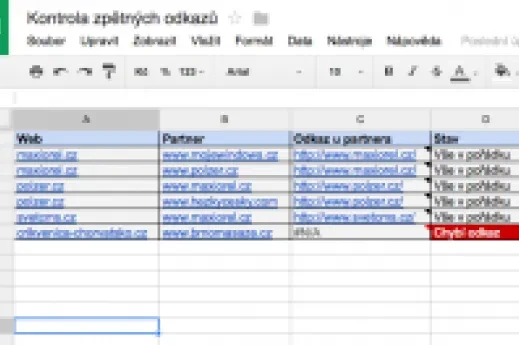
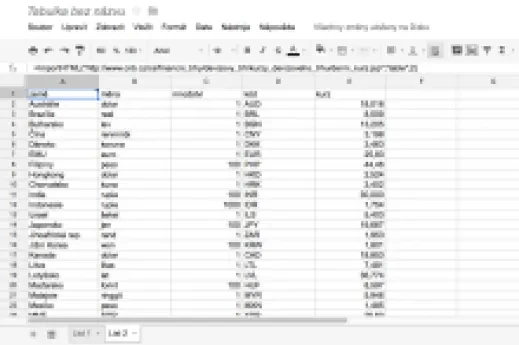
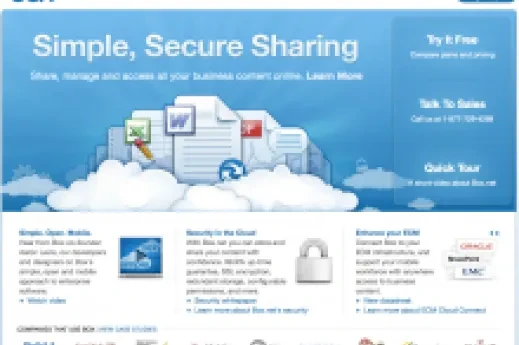


Přidat komentář